Rocket.ChatでActive DirectoryとLDAP認証を行う
- 作成日 2019.09.05
- 更新日 2020.07.20
- rocketchat
- ldpa, rocketchat, ubuntu
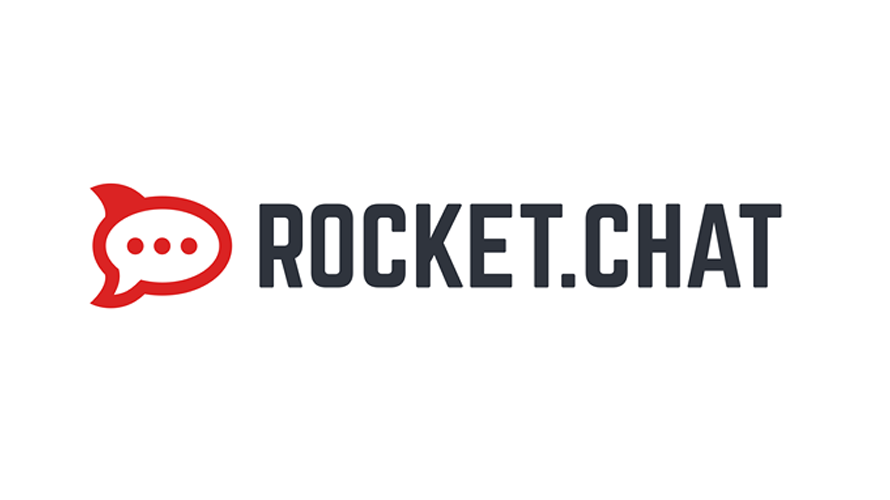
Rocket.Chatで、AdとLDAP認証でユーザー管理を行うために設定手順を記述してます。
Ubuntuバージョン
Ubuntu19.04
Active Directory
OS : Windows Server 2012
管理画面へ移動
管理者のユーザーで移動
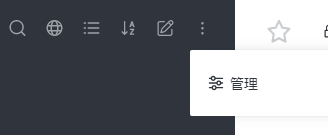
LDAPの設定
左側のLDAPをクリックし、LDAPの設定画面へ
有効にする : はいを選択
ホスト : IPアドレスorホスト名
ポート: 変更が必要であれば変更
暗号化: されていないのでなしを選択
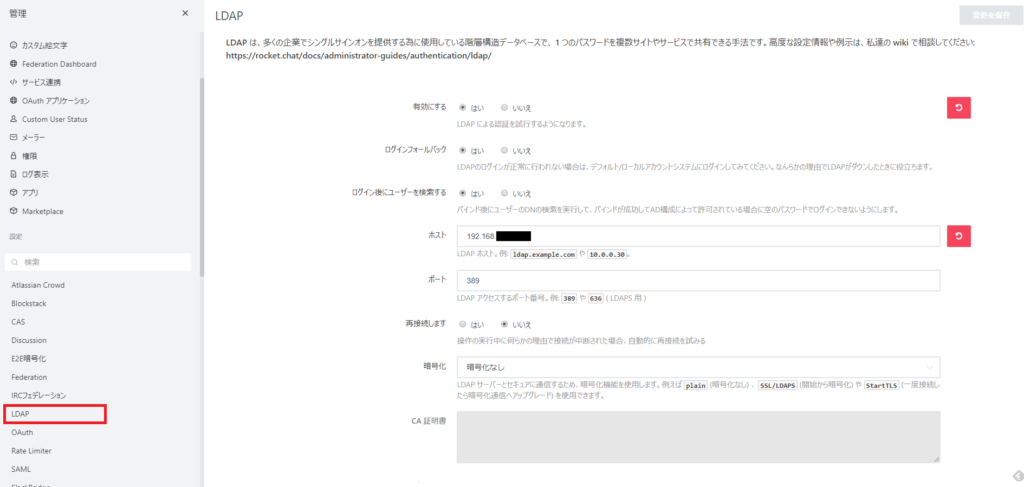
ベースDNSに現行のADの状態を設定
OU=”OUname”,OU=”OUname”,DC=”test”,DC=”com”
※ ドメインがtest.comだった場合上記のように設定
内部ログレベル :エラーが発生しましたに設定
設定後に接続テストをクリックして、成功することを確認
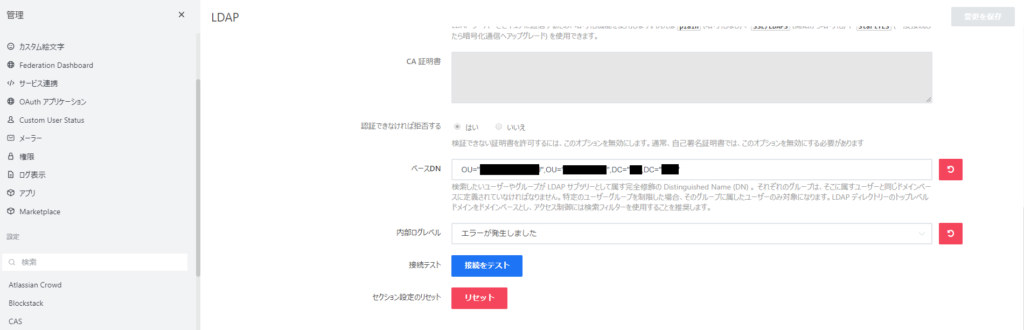
※参考 AD画面
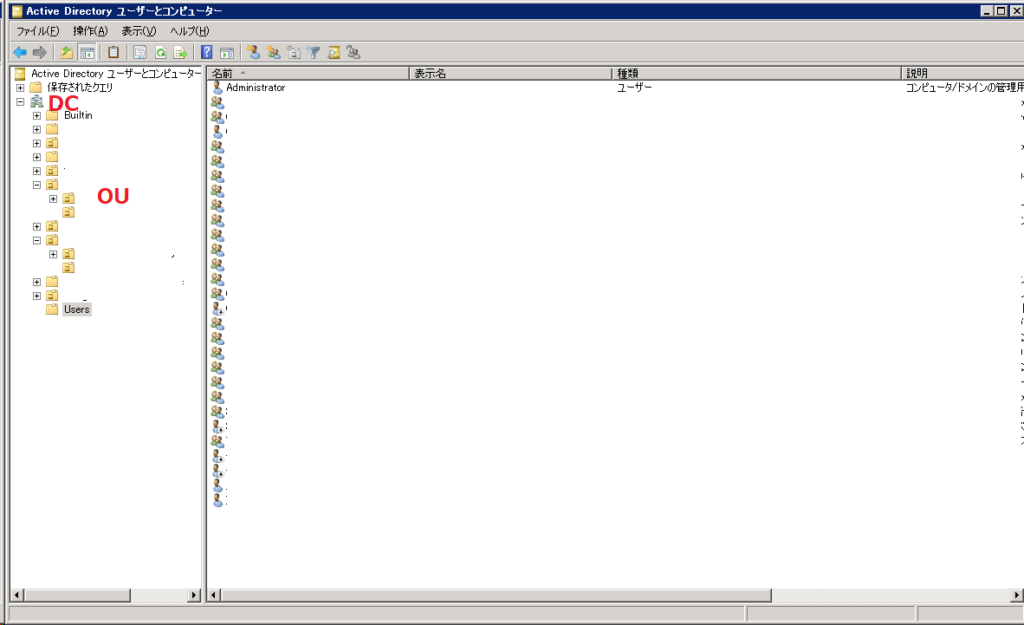
認証:はいに設定
ユーザDN:cn=Administrator,cn=Users,dc=teat,dc=com
パスワード:Administratorのパスワードを設定
※ドメインがtest.comだった場合上記のように設定
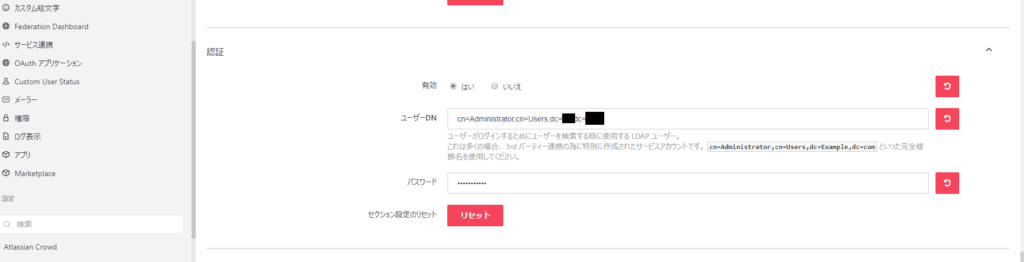
※参考AD画面
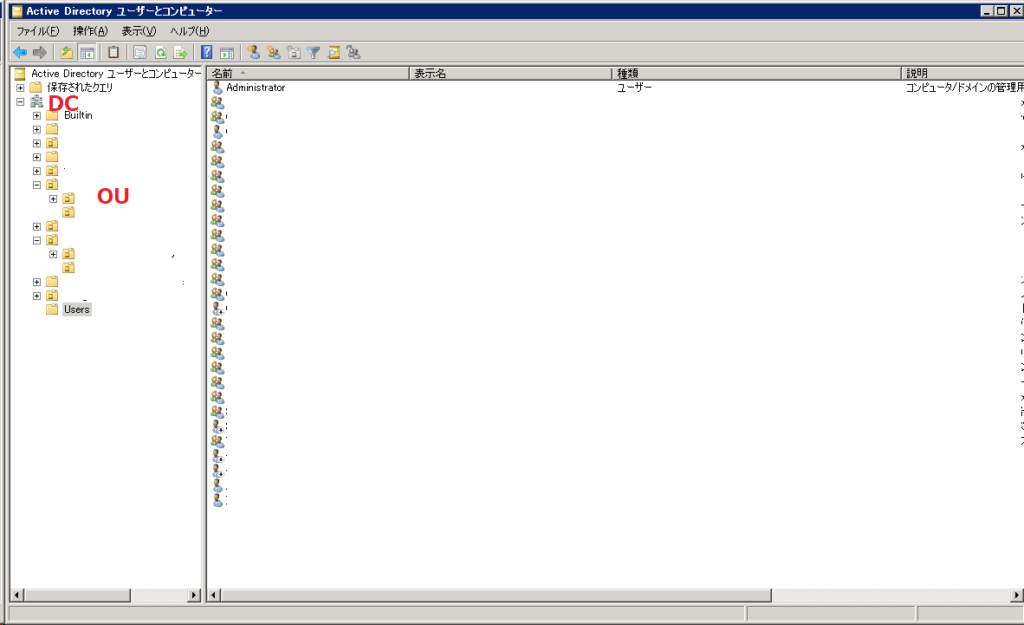
同期とインポートを設定
規定ドメイン:ドメインを入力(test.comならtest.comと入力)
既存ユーザーをマージする:いいえ
データを同期する:はい
ユーザーデータフィールドマップ:{“displayName”:”name”, “mail”:”email”}
ユーザーのアバターを同期:いいえ
バックグラウンド同期:とりあえずいいえ
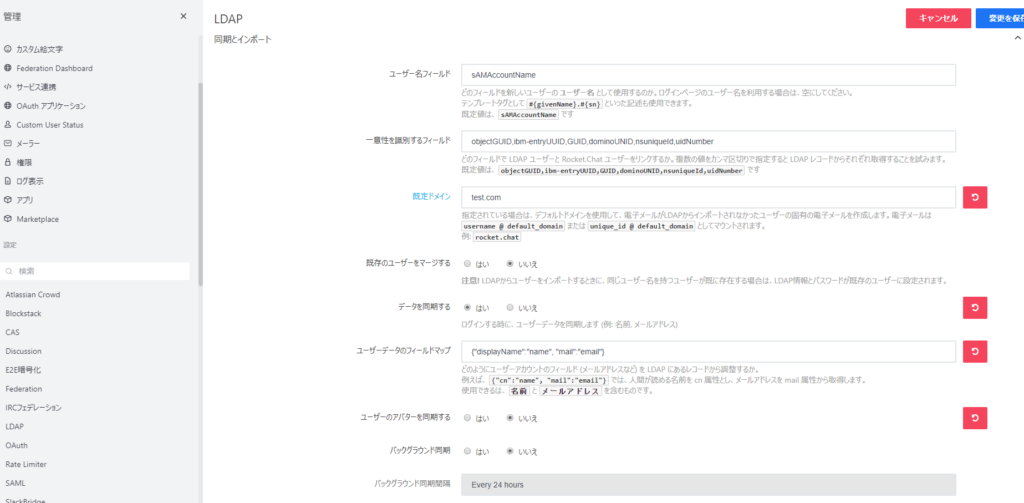
設定が完了されれば、「今すぐ同期を実行する」ボタンをクリックすると同期が開始される
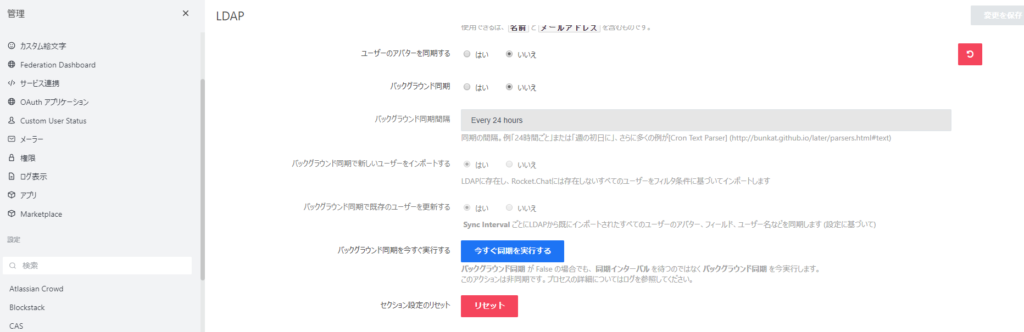
ユーザーをクリックすると同期されていることが確認できます
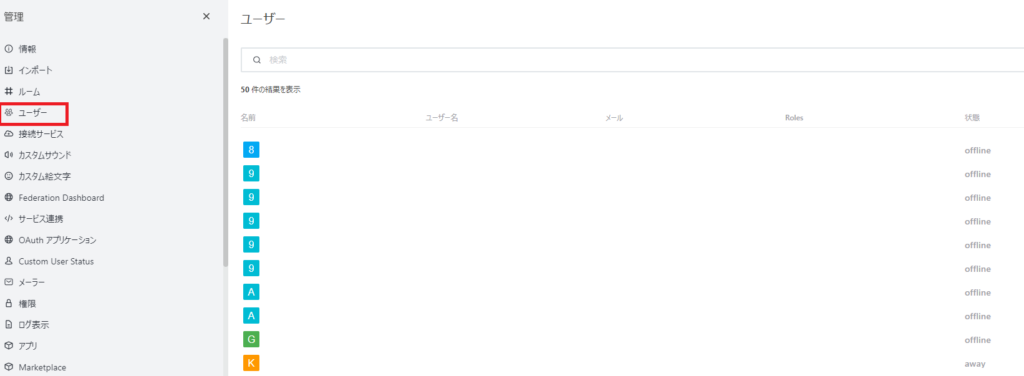
-
前の記事
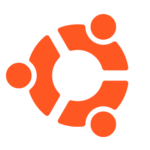
ubuntu19.01 よく使うコマンド 2019.09.04
-
次の記事

Rocket.Chatで日本語のチャンネルを作成する方法 2019.09.06









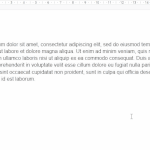
コメントを書く